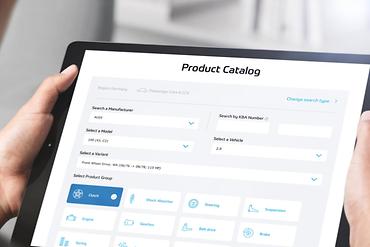nowe oprogramowanie diagnostyczne
Wejdź w nową jakość diagnostyki warsztatowej dzięki ZF Scan - nowemu rozwiązaniu diagnostycznemu dla wszystkich części i systemów ZF Group.
ZF zmigruje wszystkie dotychczasowe licencje diagnostyczne do ZF Scan, w tym wszystkie licencje WABCO System Diagnostics SD 1.0. Jako pierwsze przetransferowane zostaną licencje WABCO Trailer, Truck i Bus, a następnie rozwiązania ZF Testman i Toolbox+. ZF Scan będzie dostępny za pośrednictwem potężnego pakietu ZF [pro]Diagnostics Suite.
Jak tylko otrzymasz mailowe zaproszenie, skorzystaj z możliwości aktualizacji do ZF Scan.

Jak to działa? Obejrzyj wideo krok po kroku:
rejestracja i konfiguracja krok po kroku
Jak się zarejestrować:

Otrzymałeś wiadomość mailową z zaproszeniem od administratora ZF [pro]Diagnostics. Kliknij przycisk "Utwórz konto", aby rozpocząć proces rejestracji.
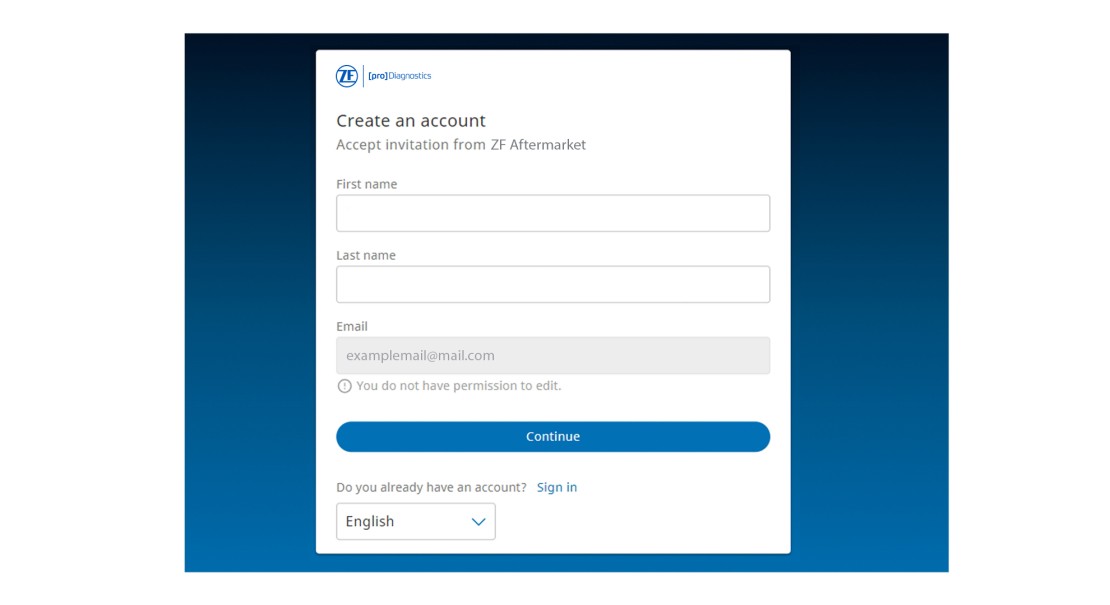
Potwierdź swoje imię, nazwisko, wybierz preferowany język i kliknij przycisk "Kontynuuj".
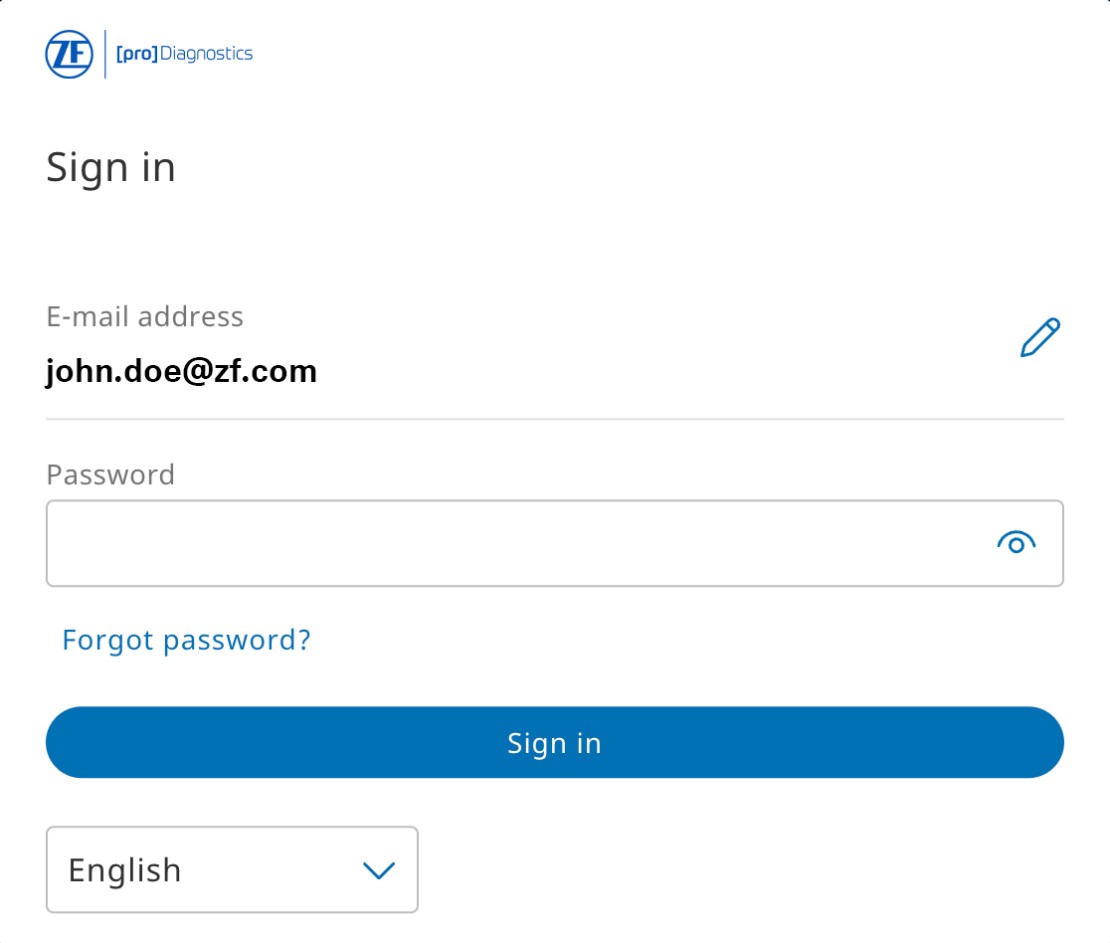
Utwórz hasło, które będzie używane do logowania się do portalu administracyjnego ZF [pro]Diagnostics Suite i pulpitu ZF [pro]Diagnostics Suite.

Po ustawieniu hasła pojawi się okno dialogowe potwierdzenia z linkiem przekierowującym do logowania do portalu administracyjnego ZF [pro]Diagnostics Suite.

Zaloguj się do portalu administracyjnego ZF [pro]Diagnostics Suite, uzywając zarejestrowanego adresu e-mail i hasła ustawionego podczas procesu rejestracji.
JAK SKONFIGUROWAĆ
Jak skonfigurować:

W portalu ZF [pro]Diagnostic Admin przejdź do sekcji "Pobierz". Stąd możesz pobrać na komputer aplikację ZF [pro]Diagnostic Suite.

Musisz ukończyć proces instalacji aplikacji ZF [pro]Diagnostics Suite Desktop za pomocą pobranego pliku instalatora. Jest to zwykła instalacja systemu Windows, w której należy postępować zgodnie z instrukcjami dostarczonymi przez instalator.
Uwaga: Niezbędne są uprawnienia administratora.

Należy zalogować się do aplikacji ZF [pro]Diagnostics Suite Desktop przy użyciu adresu e-mail i hasła zdefiniowanych wcześniej podczas procesu rejestracji.
Uwaga: Jeśli użytkownik nie wyloguje się przed zamknięciem aplikacji, logowanie nie będzie wymagane aż do upływu zdefiniowanego okresu.

Musisz autoryzować komunikację między aplikacją komputerową ZF [pro]Diagnostics Suite a rozwiązaniem w chmurze.

Podczas pierwszego logowania do aplikacji ZF [pro]Diagnostics Suite Desktop należy wybrać jedną z dostępnych licencji. Licencja ta jest następnie powiązana z użytkownikiem i jego sprzętem.
Uwaga: Licencję można zwolnić w sekcji Licencja w aplikacji ZF [pro]Diagnostics Suite Desktop.

Przed rozpoczęciem jakichkolwiek działań diagnostycznych należy skonfigurować odpowiedni VCI do komunikacji.
Uwaga: Obecnie, Interfejs diagnostyczny II i ZF DCI są obsługiwane.
Jeśli potrzebujesz szczegółowych informacji technicznych, tutaj znajdziesz naszą instrukcję w swoim języku.
Masz pytania? My znamy odpowiedzi!
Nie ma takiej konieczności.
Tak.
SCALAR jest jednym z systemów infrastruktury dla ZF Scan.
Pierwsze zaproszenie do ZF [pro]Diagnostics Suite zostanie wysłane ze SCALAR.
Jeśli zarejestrujesz się w WABCO Customer Center, dostaniesz mailowe zaproszenie do utworzenia konta organizacji w ZF [pro]Diagnostics Suite.
Nowy ZF DCI będzie wyposażony w adapter pasujący do istniejącego okablowania
.Historia pojazdu to funkcja, która przechowuje informacje o wszystkich sesjach diagnostycznych dla określonego pojazdu. Historia pojazdu jest przechowywana lokalnie, a gdy połączenie internetowe jest dostępne, jest przesyłana do chmury.
W zależności od typu organizacji i protokołów bezpieczeństwa IT mogą być potrzebne uprawnienia administratora.
Tak, PIN 1 i PIN 2 są nadal ważne.
Tak. Każdy zakupiony pakiet subskrypcji będzie działał do 15 dni w trybie offline. Po tym czasie należy przeprowadzić weryfikację ważności i aktualizacji w chmurze. Niektóre funkcje będą ograniczone w trybie offline, np. historia pojazdu.
Obecnie nie ma funkcji automatycznego wylogowania. Użytkownik może się wylogować zamykając aplikację.
Klient musi mieć adres e-mail, ponieważ wysyłamy wszystkim użytkownikom zaproszenie na adres e-mail do korzystania z pakietu ZF [pro]Diagnostics Suite.
Starszy mechanizm jest nadal dostępny w aplikacji SD 1.0
Musi połączyć się z Internetem i kliknąć funkcję "zapomniałem hasła".
Klient jest identyfikowany za pomocą odpowiednich kont w Centrum obsługi klienta WABCO.
Użytkownik sam musi zaktualizować dane. Organizacja może zwrócić się o zmianę do Działu Obsługi Klienta ZF. Możesz zalogować się na swoje konto tutaj: https://www.wabco-customercentre.com/catalog/pl
Tak. Istnieje jedna ikona na pulpicie, aby rozpocząć wszystkie prace diagnostyczne. Po zalogowaniu nawigacja krok po kroku jest intuicyjna.
Na początku do wyboru będą wersje w języku angielskim, niemieckim, hiszpańskim, francuskim i włoskim.
W kolejnym kroku pojawi się wersja polska, chińska, turecka, portugalska oraz pozostałe warianty językowe.
Tak. Możesz zalogować się do Centrum Obsługi Klienta WABCO i skontaktować się ze wsparciem technicznym.
Tak, będzie obsługiwał SUMS.
Nie w pierwszej wersji.
W zależności od złożoności pojazdu (od 30 sekund do kilku minut).
Przejdź do funkcji "admin" w ZF [pro]Diagnostics Suite. Spowoduje to przekierowanie do portalu administratora online.
Otrzymasz zaproszenie do pakietu ZF [pro]Diagnostics Suite.
Ważność licencji nie ulegnie zmianie.
Starsze oprogramowanie SD1.0 nie jest już potrzebne.
Po pomyślnym dokonaniu płatności aktywacja następuje natychmiast za pośrednictwem wiadomości e-mail z zaproszeniem.

Potrzebujesz wsparcia?
Masz dodatkowe pytania? Skontaktuj się z naszym wsparciem technicznym za pośrednictwem Centrum Obsługi Klienta WABCO!